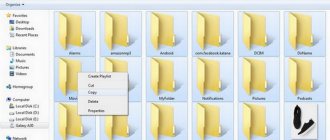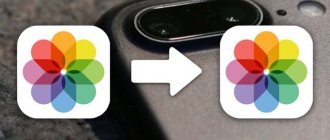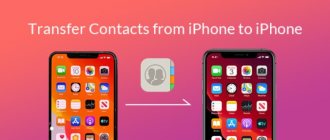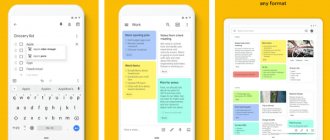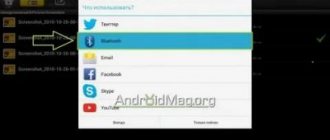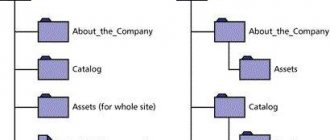В среднем раз в 2 — 3 года каждый человек покупает себе новый мобильный телефон. Телефоны устаревают, либо изнашиваются со временем, поэтому регулярная их замена — обычное дело. Но, как правило после покупки первые 30 минут — час человек тратит на настройку мобильного телефона и перенос всех ценных для него данных.
В Samsung немного поработали над этим вопросом и придумали, как сократить время настройки до минимума. Предложенный ими способ мне очень понравился, как только я купил свой Samsung Galaxy S7 Edge, я тут же применил его и был доволен результатом. Теперь я хочу показать Вам, как перенести все данные с одного телефона на другой.
Для переноса файлов необходима программа Samsung Smart Switch. Программа специально создана для переноса данных.
Есть два варианта передачи файлов, соответственно проводным и беспроводным способом. Сейчас я вкратце опишу оба варианта.
Проводной способ.
Для передачи данных через провод, нам понадобится специальный USB-переходник, который мы подключим к к порту зарядки мобильного телефона и к нему подключим кабель, который, в свою очередь, вставим во второй телефон.
Итак, если мы хотим скачать данные со старого телефона через провод, то достаточно, чтобы программ Smart Switch была установлена только на новом телефоне. Получить данные мы можем с телефона работающего на любой операционной системе, не обязательно, чтобы это был Андроид смартфон.
После подключения кабеля, нажимаем на кнопку «получить файлы» на новом телефоне, выбираем в списке нужные нам файлы и программы, и нажимаем на подтверждение.
Весь процесс займёт около 15 минут.
Беспроводной способ.
Тут всё проще и одновременно сложнее. Для передачи файлов с одного телефона на другой беспроводным способом необходимо, чтобы программ Snart Switch была установлена на двух телефонах. А эта программа написана только для телефонов Samsung работающих на Андроид выше 4.3. Поэтому проводным способом Вы можете скачать данные с любого смартфона на смартфон Samsung, а беспроводным можете передавать только между аппаратами Samsung.
После того, как Вы установите программу Smart Switch на оба мобильных телефона, Вы выбираете в программе беспроводной способ передачи данных. Обязательно включите Wi-Fi на втором телефоне. Смартфоны найдут друг друга, Вы так же выберите файлы, которые хотите передать и запустите процесс.
После недолгого ожидание все Ваши данные будут перенесены на новый телефон.
Программа Smart Switch может передавать не только файлы из галереи, но и приложения, историюю вызовов, СМС сообщения и т.д.
Важно! При передаче приложений внимательно просматривайте список выбранных программ и исключите стандартные. Вам не нужно, чтобы на Ваш телефон передались такие программы, как: экран Touch Whiz, приложение «Мои файлы», стандартный видеоплеер, и т.д.
Smart Switch — самсунговское приложение для легкого и быстрого переноса личных данных/настроек со старого телефона на новый. По официальной информации, данные можно перенести на устройства Galaxy (возможно в будущем будут поддерживаться и другие).
Какие данные можно перенести?
- Контакты из телефонной книги.
- Музыку, фотки, видео.
- Данные из календаря. Возможно имеется ввиду запланированные события, напоминания всякие.. получается все это можно перенести на новый телефон Samsung.
- Текстовые сообщения. Подразумевается SMS-сообщения, может также и MMS (если такие сообщения еще работают).
- Журнал вызовов. Да, не особо важно, однако создает действительно удобный переход с одного устройства на другое.
- Данные приложений, макеты главного экрана. Поддерживается только в Galaxy, но нужно обновить устройство до ОС М, которая доступна для Galaxy 6 и более новых моделей. PS: ОС М — взято из официальной информации, однако не совсем понятно.
- Заметки, сигналы будильника, обои, документы.. и даже расположение иконок на рабочем столе! Мелочи, из которых состоит комфортный переезд на новый телефон!
- Настройки устройства (в том числе параметры Wi-Fi). Полезная опция при условии корректного переноса.
Как я понимаю, задача — максимально больше перенести данных. Поэтому, возможно в новых версиях Smart Switch будет появляться поддержка переноса все новых и новых типов данных.
При передаче можно галочками выбрать типы данных, также будет указано количество передаваемых элементов:
Smart Switch — какие устройства поддерживаются?
- Перенос данных по Wi-Fi (возможно Bluetooth также поддерживается) между устройствами Galaxy. Версия Андроида должна быть 4.0 или выше.
- Передача данных с совместимого устройства Android (например Xiaomi, Huawei) на устройство Galaxy. Важно: если телефон другого производителя и версия Андроида ниже 6.0, то подключать можно только к устройствам Galaxy, поддерживающим точку доступа Wi-Fi.
- Перенос данных по кабелю возможен при версии Андроида 4.3 или выше. При этом нужен кабель зарядки и USB OTG.
С переносном данных из Android на Android — проблем быть не должно. Однако кроме этого поддерживается перенос с iOS, BlackBerry и даже Windows Phone.
Часть 1: Лучший инструмент для передачи Samsung
Если вы ищете универсальный инструмент для передачи Samsung, мы рекомендуем Apeaksoft Телефонный перевод, Это одно из лучших приложений для передачи смартфонов с множеством полезных функций, таких как:
Телефонный перевод
- Перенос данных в один клик. Он может передавать данные с Samsung на iPhone, другой телефон Android или со смартфона на Samsung одним щелчком мыши.
- Без потерь передача. Передача по телефону не будет перезаписывать или прерывать существующие данные на вашем телефоне Samsung Galaxy в течение всего процесса.
- Сохраняйте оригинальные условия. Он может извлечь ваши данные и файлы с одного смартфона и положить их на телефон Samsung в оригинальном формате и качестве.
- Быстрее и безопаснее. Он использует USB-кабели для передачи между Samsung и другим мобильным устройством, что намного быстрее и безопаснее.
- Phone Transfer работает для более широкого спектра типов данных, включая видео, фотографии, музыку, контакты и другие документы.
- Более высокая совместимость. Это приложение Samsung для передачи совместимо с различными мобильными устройствами, такими как Samsung Galaxy S9 / S8 / S7 / S6 / S5 / S4 / Note 8 / Note 7 / Note 6 / Note 5, iPhone X / 8 / 8 Plus / 7 / 7 Plus / SE / 6s Plus / 6s / 6 Plus / 6 / 5 / 5s / 5c / 4 и другие устройства Android от HTC, Sony, Google и т. Д.
- Он совместим с Windows 10 / 8 / 8.1 / 7 / XP и Mac OS.
Как перенести данные на телефон Samsung в один клик
Шаг 1, Установите Phone Transfer, установленный на компьютере
Загрузите и установите нужную версию лучшего средства передачи Samsung на свой компьютер в зависимости от операционной системы.
Подключите телефон Samsung Galaxy и другое мобильное устройство к компьютеру с помощью оригинальных USB-шнуров. Запустите передачу телефона, и он будет автоматически сканировать ваши устройства.
Шаг 2, Настройки для передачи файлов Samsung
Если вы хотите передать данные на свой телефон Samsung, убедитесь, что он определен как целевое устройство. В противном случае ваш телефон Samsung должен появиться в области исходного устройства. Если это не так, как вы хотите, нажмите кнопку «Переключить», чтобы исправить это.
Затем выберите типы данных, которые вы хотите передавать между мобильными устройствами, например Контакты, Фотографии и Мультимедиа. Чтобы сохранить существующие данные на целевом устройстве, обязательно снимите флажок «Удалить выбранные данные на целевом устройстве перед копированием». Вы можете найти его под значком целевого устройства.
Шаг 3, Передача данных между телефоном Samsung и другими устройствами
Если вы готовы, нажмите кнопку «Начать копирование», чтобы начать передачу данных между смартфонами. Когда это будет сделано, отключите мобильные устройства от компьютера. Phone Transfer может синхронизировать все данные одним щелчком мыши и не ограничивает размер данных. Нажмите здесь, чтобы узнать, как перенести контакты с Android на Android легко.
Smart Switch: отзывы пользователей
В Google Play маркете общая оценка составляет 4.3 балла из 5, очень даже неплохо:
Проголосовало более 181 000 тысяч человек.. приложение достаточно популярное.
Почитав отзывы, пришел к выводу:
- Иногда могут быть проблемы при переносе с телефона стороннего производителя. Даже при заявленной совместимости.
- Между смартфонами Samsung весь процесс переноса данных может занять 15 минут. При этом пользователь отмечает — все легко, быстро, интуитивно понятно. У других процесс занял минуты две.
- У одного человека перенеслись даже открытые страницы в браузере.
- У некоторых зависает при подключении к Айфону.
- Один человек перенес данные с ZTE A6 на Samsung A20. Все успешно, хотя странно что процесс передачи занял около часа.. Важно то, что инфа передалась между абсолютно разными устройствами так бы сказать в весовой категории.
- Еще один успешный опыт — пользователь без проблем перенес данные с Huawei на планшет Samsung.
- У некоторых процесс передачи обрывается на 30%, потом идет сбой. Повторные попытки не помогают.
Реально много сообщений об успешном переносе данных. Видимо Smart Switch работает как положено. Да, есть негативные отзывы — то не работает перенос с другого производителя, то не подключается к Айфону, то еще что-то. Но увы, на практике не бывает все идеально, но судя по оценке приложения в Google Play — приложение полезное.
Как перенести все на новый телефон?
Как сделать резервную копию данных на старом телефоне Android
- Откройте «Настройки» на панели приложений или на главном экране.
- Прокрутите страницу до самого низа.
- Зайдите в системное меню. …
- Коснитесь Резервное копирование.
- Убедитесь, что переключатель «Резервное копирование на Google Диск» установлен в положение «Вкл.».
- Нажмите «Резервное копирование», чтобы синхронизировать последние данные на телефоне с Google Диском.
28 авг. 2022 г.
Перенос данных на Galaxy с Android
Если вы настроили учетные записи Samsung или Google на новом устройстве, значит, основная часть контактов уже перенесена.
Чтобы перенести все контакты, используйте мобильную версию Smart Switch. Она перенесет данные без проводов. Для этого:
- Запустите программу на двух устройствах, они соединятся по Wi-Fi direct автоматически.
- Выберите на старом устройстве пункт Android и следуйте простой инструкции по переносу данных со старого устройства на новое.
Лучше переносить приложения в рамках одной версии Android. Например, если ваше предыдущее устройство на Android 4.3, а новое – на 5.0, приложения будут работать некорректно. Во избежание ошибок, скачайте приложения заново.
Когда вы скачиваете приложение в Play Market, оно связывается с вашим аккаунтом Google. Поэтому при переустановке приложений на новое устройство вам не придется повторно за них платить.
Передача файлов через облачное хранилище или электронную почту
В крайнем случае, вы можете воспользоваться двумя ежедневными типами приложений.
С помощью облачных сервисов, таких как Dropbox и Google Drive, вы могли передавать данные на свой компьютер, не зная об этом.
Например, Dropbox и Google Drive предлагают автоматическую загрузку камеры. Если на вашем компьютере установлен клиент облачного сервиса, фотографии автоматически синхронизируются с вашим ПК.
Аналогичные функции доступны с другими облачными сервисами. Вы можете скопировать любые данные в облачную папку на устройстве Android и синхронизировать их с Windows.
Электронная почта была первым широко используемым методом передачи данных между устройствами, не связанными с диском, и остается полезным для многих. Все, что вам нужно сделать, это прикрепить данные к электронной почте на вашем телефоне и отправить их себе.
Затем на вашем компьютере, получить доступ к этому сообщению, и вы можете скачать файл. Хотя это быстрый и грязный метод, он довольно неуклюжий. Любой из вышеперечисленных вариантов гораздо лучше, если вам нужно делать это часто.
Переход с IOS
Перенесите данные на Galaxy с помощью кабеля OTG. Его можно купить в магазинах Samsung. Кстати, с устройствами Galaxy S7/S7 edge переходник MicroUSB 2.0 с поддержкой OTG идет в комплекте.
Важно! Перед использованием кабеля советуем зарядить устройства минимум до 50%, потому что перенос данных расходует значительный заряд аккумулятора.
Вы можете использовать Icloud для передачи данных, однако, только кабель OTG позволяет передать оплаченную музыку в Appstore.
- Подключите одно устройство к другому. Запустите приложение Smart Switch на новом смартфоне.
- Перенесите контакты, журнал звонков и сообщения, фото и другие данные на новый Galaxy, следуя инструкции на экране смартфона.
- Smart Switch выполнит поиск приложений, установленных на устройстве IOS, и на основе результатов поиска найдет такие же приложения в Google Play Market или порекомендует похожие варианты.
Описание и рекомендации
Мобильный телефон современного пользователя содержит куда больше необходимой ему информации, чем список контактов. Фотографии, коллекция любимой музыки, на составление которой потрачено много времени, нужные файлы – весь этот набор требуется не только надежно сохранить, но и правильно перенести, если вы планируете покупку нового смартфона.
Как передавать данные с помощью Smart Switch
Да, это программное обеспечение доступно для многих различных платформ, что позволяет нам осуществлять передачу данных напрямую через USB-кабель или через Wi-Fi, но если мы посчитаем более целесообразным сделать это через наш Mac, нам нужно выполнить следующие шаги:
- Шаг 1: скачать и установить DMG Smart Switch, который вы найдете на этой же странице.
- Шаг 2: подключить старое устройство к компьютеру Mac, на котором установлена программа.
- Шаг 3: программа обнаружит его и запустит синхронизацию выбранных вами данных.
- Шаг 4: подключить новый Samsung и восстановить данные, скопированные на предыдущем шаге.
Требования и дополнительная информация:
- Требуется минимальная операционная система: Mac OS X 10.6.
Видео Перенос данных на Galaxy
©WebOnTo.ru
Еще статьи
(Просмотров всего: 3 068)
Любой современный смартфон Samsung нужно активно использовать для передачи файлов с персонального компьютера и дальнейшего использования на мобильном телефоне. Данный процесс существенно облегчают разнообразные программные обеспечения, каждое из которых готово порадовать высоким уровнем функциональности. Например, Samsung Smart Switch – это одно из самых достойных предложений для многих обладателей смартфонов.
Samsung Smart Switch – что это за программа?
Smart Switch – это функциональная программа для обмена фотографиями, музыкой, документами и любыми другими файлами. Приложение в минимальные сроки решает любые конфликты операционных систем разных смартфонов и позволяет успешно выполнить перенос данных.
Программа успешно обрабатывает данные в минимальные сроки, сохраняя оптимальное качество и гарантируя работоспособность переданной информации после ее передачи. Никакие ограничения не помешают насладиться результатом. Восстановление и переформатирование данных требуется, если используется Samsung Smart Switch. Без дополнительных сложностей предполагается быстрое проведение процедуры, ведь требуется всего лишь несколько минут.
Интерфейс радует максимальным удобством. К тому же можно воспользоваться русскоязычной версией приложения.